
- •1 Постанова завдання
- •1.2 Функції програми
- •Вимоги до проектованої системи
- •Вимоги до надійності
- •1.5 Умови роботи програми
- •1.6 Умови роботи програми
- •2 Програмування
- •2.2 Обґрунтування вибору середовища функціонування системи
- •2.3 Основні рішення щодо реалізації компонентів системи
- •2.3.2 Структурна схема програми
- •2.3.3 Розробка модулів системи
- •3 Методика роботи користувача з системою
- •3.1 Керівництво програміста
- •3.1.1 Призначення і умови використання програми
- •4.1.3 Звертання до програми
- •4.2.3 Повідомлення оператору
2.3.2 Структурна схема програми
Структурна схема програми подана на рисунку 3.3.
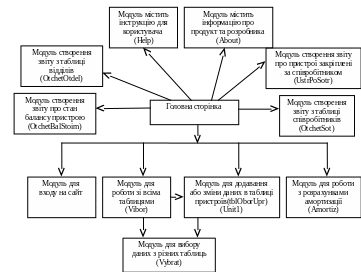
Рисунок 3.3 – Структурна схема програми
2.3.3 Розробка модулів системи
Модулі системи містять наступні описання:
Main.dfm – описує інтерфейс головної форми програми;
Main.pas – зберігає логіку роботи модулю Main, функціонал головної форми програми;
DM1.pas – файл зберігає логіку Data Module;
Vіbor.dfm – описує інтерфейс форми перегляду таблиць в програмі;
Vіbor.pas – зберігає логіку роботи модулю Vіbor, функціонал форми перегляду таблиць в програмі;
Unit1.dfm – описує інтерфейс форми для введення змін довідника;
Unit1 .pas – зберігає логіку роботи модулю Unit1, функціонал форми для введення змін довідника;
OtchetOtdel.dfm – описує інтерфейс форми звіту програми по відділам;
OtchetOtdel.рas – зберігає логіку роботи модулю OtchetOtdel, функціонал форми звіту програми;
OtchetBalStoim.dfm – описує інтерфейс форми звіту програми по стану балансової вартості пристроїв;
OtchetBalStoim.рas – зберігає логіку роботи модулю OtchetBalStoim, функціонал форми звіту програми;
Vybrat.dfm – описує інтерфейс форми вибору для введення в таблиці в програмі;
Vybrat.рas – зберігає логіку роботи модулю Vybrat, функціонал форми вибору для введення в таблиці в програмі;
Unit2.dfm – описує інтерфейс форми звіту програми по пристроям;
Unit2.рas – зберігає логіку роботи модулю Unit2, функціонал форми звіту програми по пристроям;
OtchetSot.dfm – описує інтерфейс форми звіту програми по робітникам;
OtchetSot.рas – зберігає логіку роботи модулю OtchetSot, функціонал форми звіту програми по робітникам;
About.dfm – описує інтерфейс форми про програму;
About. .рas – логіку роботи модулю About, функціонал форми про програму;
Amortiz.dfm – описує інтерфейс форми розрахунку амортизації в програмі;
Amortiz.рas – логіку роботи модулю Amortiz, функціонал форми розрахунку амортизації в програмі;
Help.dfm – описує інтерфейс форми допомоги оператору програми;
Help.рas – логіку роботи модулю Amortiz, функціонал форми допомоги оператору програми;
UstrPoSotr.dfm – описує інтерфейс форми звіту програми по робітникам, за якими закріплені пристрої;
UstrPoSotr.рas – зберігає логіку роботи модулю UstrPoSotr, функціонал форми звіту програми по робітникам, за якими закріплені пристрої.[7]
3 Методика роботи користувача з системою
3.1 Керівництво програміста
3.1.1 Призначення і умови використання програми
Дана програма здійснює:
відображення повної інформації про товари та послуги підприємства;
детальне ознайомлення з послугами;
Основною умовою для функціонування інтернет-представництва є наявність бази даних на сервері.
Для редагування сайту необхідно мати встановлений Apach 2.2 сервер з під’єднаною як модуль PHP машиною для обробки файлів PHP коду.
Для написання сайту було обрано мову програмування PHP. СУБД (система управління базами даних) – MySQL.
Середовищем функціонування сайту є Windows (95-Seven), Mac OS X, Linux, OS / 2 та інші операційні системи при наявності браузера.
Для звернення до файлу программи потрібно в адресному рядку браузера написати наступну адресу: http://gruzoperevozki.zp.ua/.
Для того щоб зайти в адміністративну частину сайту потрібно в адресному рядку написати: http://gruzoperevozki.zp.ua/administrator/ та ввести свій логін та пароль (рис. 10).
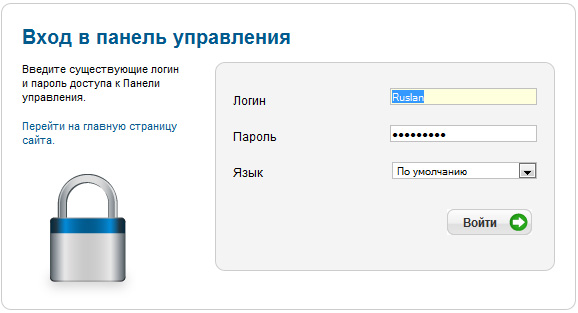
Рисунок 3.1 − Вигляд вікна аторизаціі адміністраторського розділу
Після авторизаціі користувач побачить головну сторінку адміністративного розділу (рис. 11).
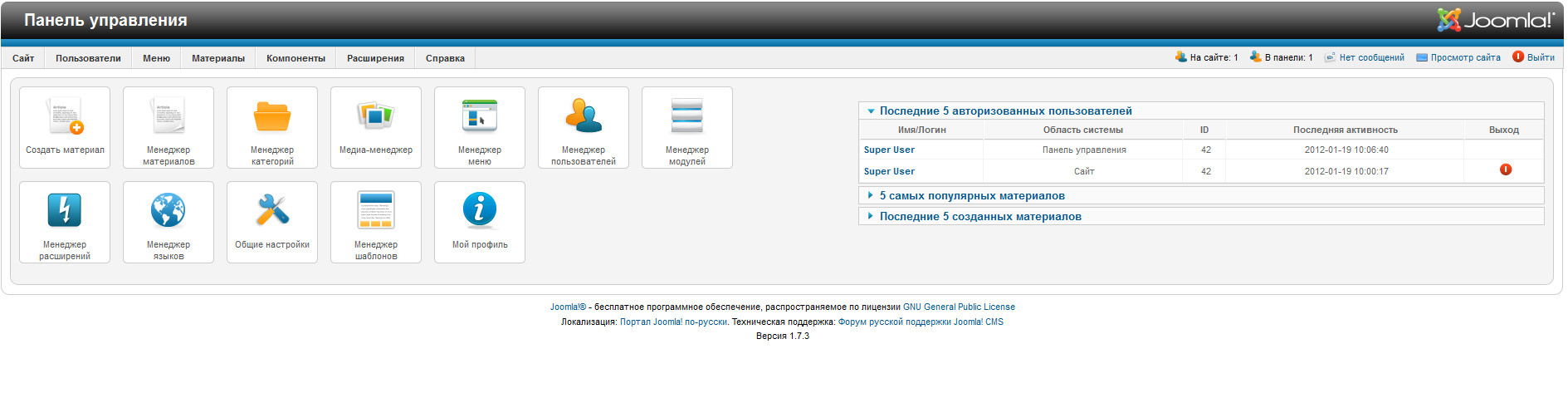
Рисунок 11 − Вигляд головного вікна адміністраторського розділу
На головній сторінці розділу адміністратора представлене головне меню програми, використовуючи яке можливо виконувати керування сайтом.
Меню містить такі головні пункти:
«Менеджер материалов» (рис. 12). За допомогою цього пункту меню можливо додавати, редагувати, видаляти записи.
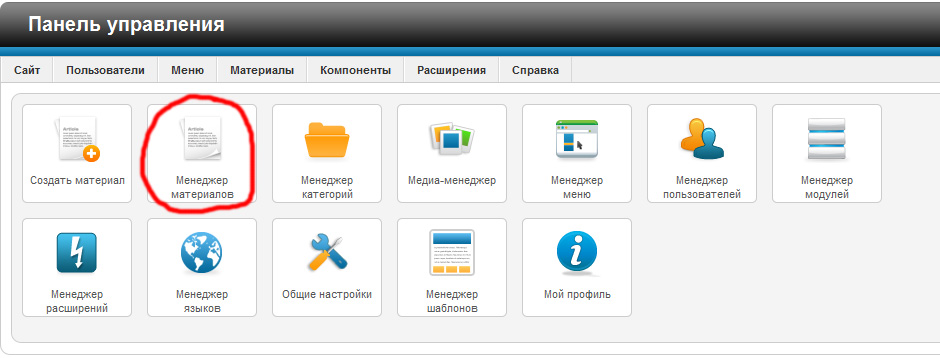
Рисунок 12 − Пункт меню «Менеджер материалов»
«Создать материал»(рис. 13). Окрема кнопка для створення матерілу.
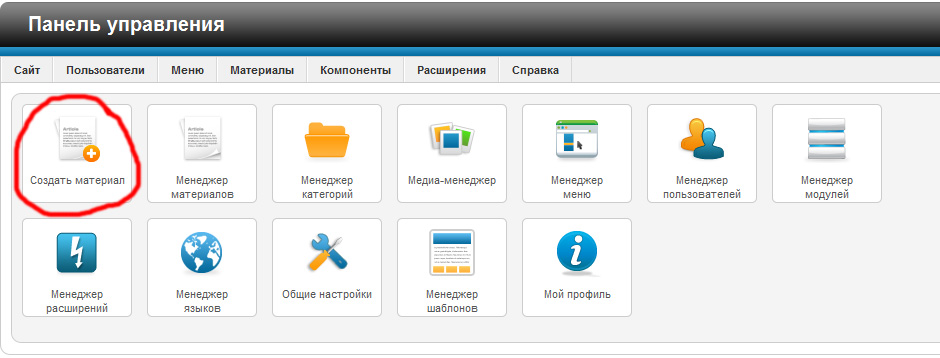
Рисунок 13 − Пункт меню «Создать материал»
«Менеджер категорий» (рис. 14). За допомогою цього пункту меню можливо додавати, редагувати, видаляти категорії матеріалів.
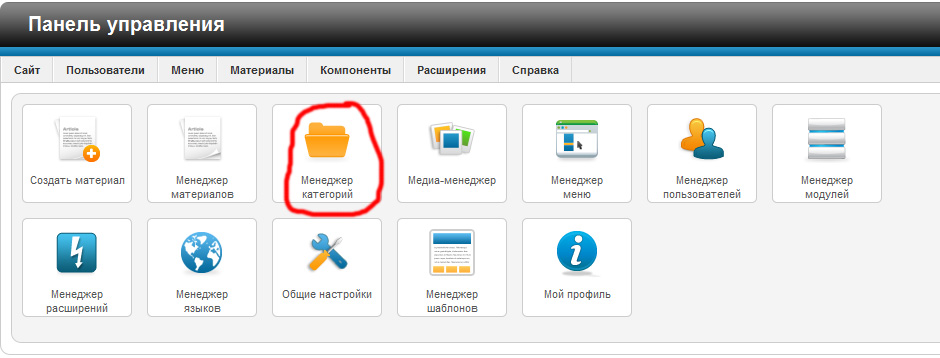
Рисунок 14 − Пункт меню «Менеджер категорий»
«Менеджер пользователей» (рис. 15). За допомогою цього пункту меню можливо додавати, редагувати, видаляти будь-якого користувача.
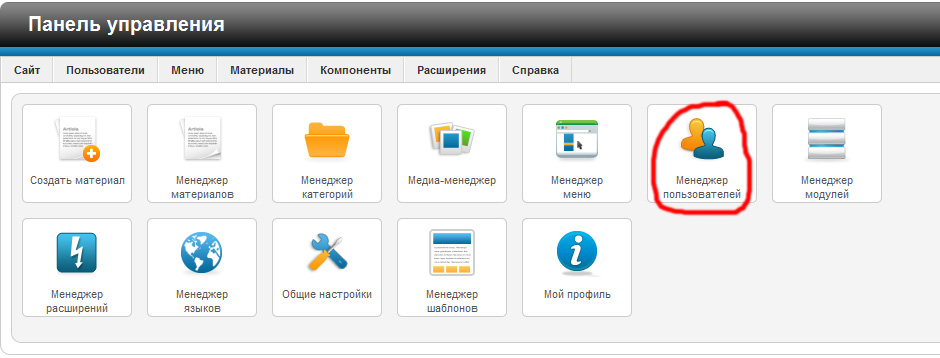
Рисунок 15 − Пункт меню «Менеджер пользователей»
«Настройки» (рис. 16). За допомогою цього пункту меню можливо змінити налаштування сайту.
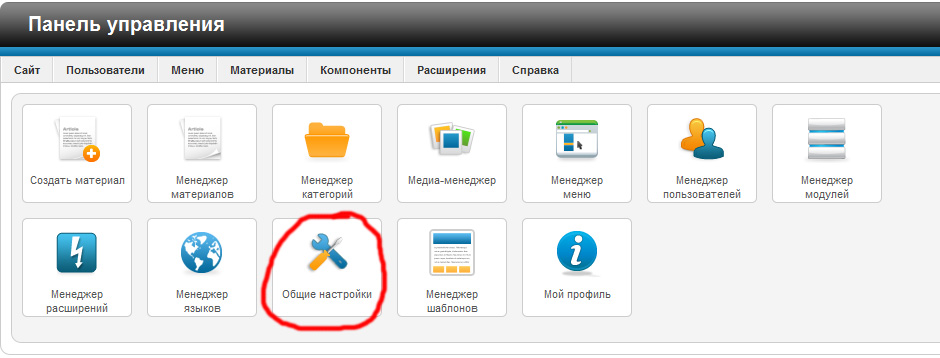
Рисунок 16 − Пункт меню «Настройки»
«Медиа менеджер» (рис. 17). За допомогою цього пункту меню можливо загрузити медіа контент на сайт.
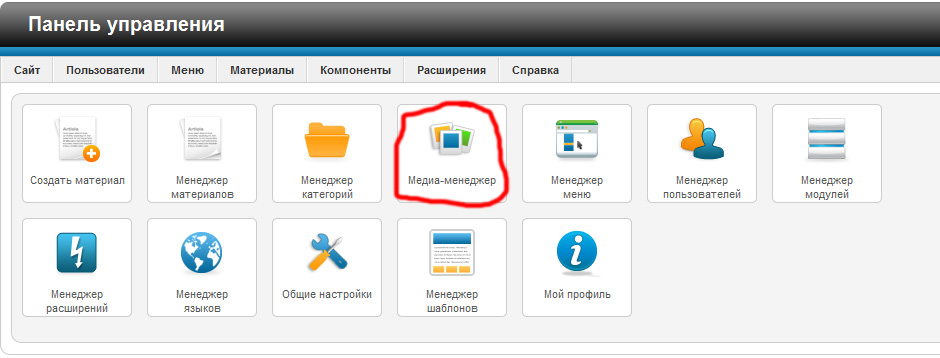
Рисунок 17 − Пункт меню «Медиа менеджер»
«Менеджер модулей» (рис. 18). За допомогою цього пункту меню можливо управління різними модулями сайту.
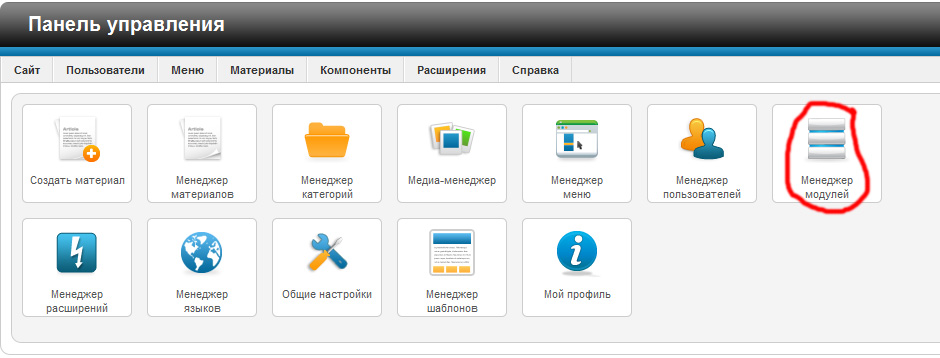
Рисунок 18 − Пункт меню «Менеджер модулей»
«Менеджер шаблонов» (рис. 19). За допомогою цього пункту меню можливо управління шаблонами сайту.
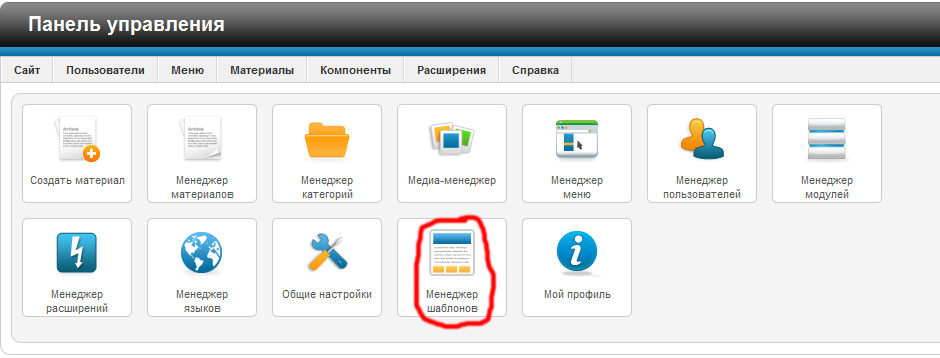
Рисунок 19 − Пункт меню «Менеджер шаблонов»
